时间:2023-10-31 09:44:23 作者:永煌 来源:系统之家 1. 扫描二维码随时看资讯 2. 请使用手机浏览器访问: https://m.xitongzhijia.net/xtjc/20231031/295343.html 手机查看 评论 反馈
有一些小伙伴在使用电脑的时候经常会去根据个人喜好或工作需求来调整任务栏的大小,但有时候也会在设置的时候发现无法进行调整,下面小编将介绍一些解决Win11无法调整任务栏大小的方法,以帮助用户恢复对任务栏大小的自由调整能力。
1. 点击左下角任务栏中的开始,在上方搜索框中输入“注册表编辑器”并打开。

2. 进入到新的界面后,依次点击左侧栏中的“HKEY_CURRENT_USER\Software\Microsoft\Windows\CurrentVersion\Explorer\Advanced”。

3. 随后右击“Advanced”,选择“新建”一个“DWORD值”,将其命名为“TaskbarSi”。
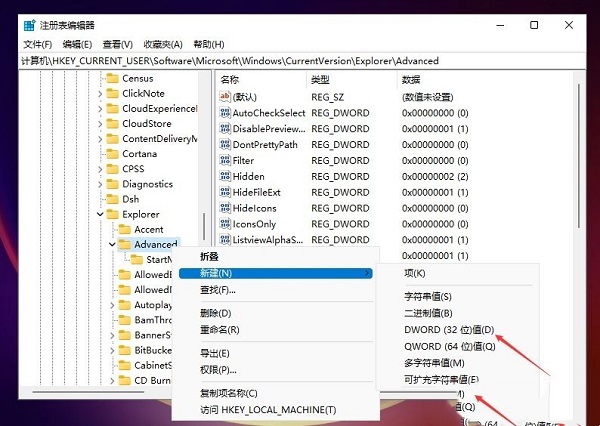
4. 然后双击“TaskbarSi”值,在给出的窗口中对数值数据进行设置即可。“0”是小任务栏,“1”是中任务栏,“2”是大任务栏。

以上就是系统之家小编为你带来的关于“Win11无法调整任务栏大小怎么办”的全部内容了,希望可以解决你问题,感谢您的阅读,更多精彩内容请关注系统之家官网。
发表评论
共0条
评论就这些咯,让大家也知道你的独特见解
立即评论以上留言仅代表用户个人观点,不代表系统之家立场